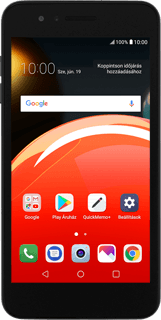Új névjegy létrehozása - LG K9
A névjegyeket elmentheted a telefon névjegyzékében. Minden névjegyhez több információt is tudsz csatolni, pl. e-mail címet és személyes csengőhangot.
Új névjegy létrehozása
Válaszd az Eszközök lehetőséget.
Válaszd a Névjegyek lehetőséget.
Kattints az új névjegy ikonra.
Válassz névjegyzéket
Nyisd le az "Új névjegy" alatt legördülő menüt.
Ha a Telefon lehetőséget választod, akkor a telefon névjegyzékében lesz elmentve a névjegy.
Ha a SIM kártya lehetőséget választod, akkor a SIM-kártyán lesz elmentve a névjegy.
Ha egy fiókot választasz, akkor ehhez a fiókhoz lesz kapcsolva a névjegy, de a telefon is mutatni fogja.
Ha a SIM kártya lehetőséget választod, akkor a SIM-kártyán lesz elmentve a névjegy.
Ha egy fiókot választasz, akkor ehhez a fiókhoz lesz kapcsolva a névjegy, de a telefon is mutatni fogja.
Válaszd a Telefon lehetőséget.
Ha a Telefon lehetőséget választod, akkor a telefon névjegyzékében lesz elmentve a névjegy.
Ha a SIM kártya lehetőséget választod, akkor a SIM-kártyán lesz elmentve a névjegy.
Ha egy fiókot választasz, akkor ehhez a fiókhoz lesz kapcsolva a névjegy, de a telefon is mutatni fogja.
Ha a SIM kártya lehetőséget választod, akkor a SIM-kártyán lesz elmentve a névjegy.
Ha egy fiókot választasz, akkor ehhez a fiókhoz lesz kapcsolva a névjegy, de a telefon is mutatni fogja.
Írd be a nevet
Írd be a kívánt nevet.
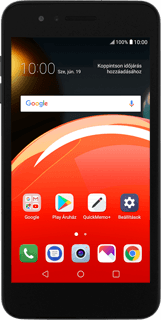
Írd be a telefonszámot
Kattints a Telefon mezőre, és írd be a kívánt telefonszámot.
Ha a telefonszám elé írsz egy + jelet és az ország hívószámát, akkor külföldről is fel tudod hívni a névjegyzékbe mentett telefonszámot.
Nyisd le a telefonszám mellett legördülő menüt.
Ha a telefonszám elé írsz egy + jelet és az ország hívószámát, akkor külföldről is fel tudod hívni a névjegyzékbe mentett telefonszámot.
Válaszd ki a kívánt telefonszám típust.
Ha a telefonszám elé írsz egy + jelet és az ország hívószámát, akkor külföldről is fel tudod hívni a névjegyzékbe mentett telefonszámot.
Írd be az e-mail címet
Kattints az Email mezőre, és írd be a kívánt e-mail címet.
Nyisd le az e-mail cím mellett legördülő menüt.
Válaszd ki a kívánt e-mail cím típust.
További információk megadása
Számos további információt is csatolhatsz a névjegyhez. A következő lépések két példát mutatnak be:
Kép hozzáadása, lásd 6a.
Csengőhang hozzáadása, lásd 6b.
Kép hozzáadása, lásd 6a.
Csengőhang hozzáadása, lásd 6b.
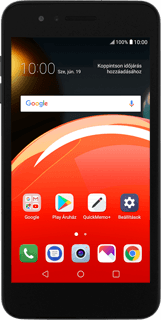
6a - Kép hozzáadása
Kattints a kép hozzáadása ikonra.
Új kép készítése:
Válaszd a Fényképkészítés lehetőséget.
Válaszd a Fényképkészítés lehetőséget.
Irányítsd kameralencsét a kívánt motívum felé, és kattints a kamera ikonra.
Válaszd az OK lehetőséget.
Egy már létező kép hozzáadása:
Válaszd a Válasszon fényképet lehetőséget.
Válaszd a Válasszon fényképet lehetőséget.
Keresd meg a kívánt mappát.
Válaszd ki a kívánt képet.
Válaszd ki a kívánt képet.
Húzd a keretet a kívánt helyre, hogy kiválaszd a kívánt részletet.
Válaszd az OK lehetőséget.
6b - Csengőhang hozzáadása
Válaszd a További lehetőséget.
Válaszd a Csengőhang lehetőséget.
Kattints a "Csengőhang" melletti mezőre.
Kattints a kívánt csengőhangokra, hogy meghallgasd azokat.
Ha találtál egy csengőhangot, ami tetszik, akkor válaszd az OK lehetőséget.
Névjegy elmentése
Válaszd a MENTÉS lehetőséget.
Visszatérés a kezdőképernyőhöz
A befejezéshez és ahhoz, hogy visszatérhess a kezdőképernyőhöz, kattints a főoldal ikonra.